что это файлы? Зачем и как их открывать?
- Как открыть, изменить и преобразовать файл SRT
- Как открыть файл SRT
- Как конвертировать файл SRT
- Как создать файл SRT
- Дополнительная информация о формате SRT
SRT формат — это файл субтитров SubRip. Они содержат в себе информацию о субтитрах видео, такую как таймкод начала и конца для текста и последовательный номер субтитров.
Сами файлы SRT представляют собой текстовые файлы, которые используются вместе с видео. Это означает, что сам SRT-файл не содержит видео или аудиоданных.
SRT-файлы можно открывать в Notepad++ или любом другом текстовом редакторе, так как это простой текстовый файл.
Jubler и Aegisub — это специальные редакторы SRT. Однако наиболее часто SRT-файл открывают, чтобы использовать его с видеоплеером и воспроизвести субтитры вместе с фильмом.
В этом случае можно открыть SRT-файл с помощью таких программ как VLC, MPC-HC, KMPlayer, BS.Player или Windows Media Player (с плагином VobSub). Формат SRT также поддерживается для видео, размещенных на YouTube. Это означает, что можно использовать субтитры в роликах на YouTube.
Например, когда вы открываете фильм в VLC, можно воспользоваться меню Субтитры — Добавить файл субтитров, чтобы открыть формат субтитров SRT и воспроизвести его вместе с видео. Аналогичное меню есть во всех видеоплеерах, перечисленных выше.
Примечание. Некоторые из проигрывателей не могут открывать файл SRT, пока не открыт основной файл видео. Чтобы открыть SRT-файл без видео, (просто чтобы увидеть текст), используйте один из текстовых редакторов, указанных выше.
Большинство видеоплееров, которые поддерживают формат SRT, имеют специальное меню для его открытия (например, VLC). Поэтому нужно сначала открыть программу, а затем импортировать в нее SRT-файл.
Совет. Если не можете открыть файл описанными выше способами, вместо этого можно использовать SRF-файл, который является файлом изображения Sony Raw.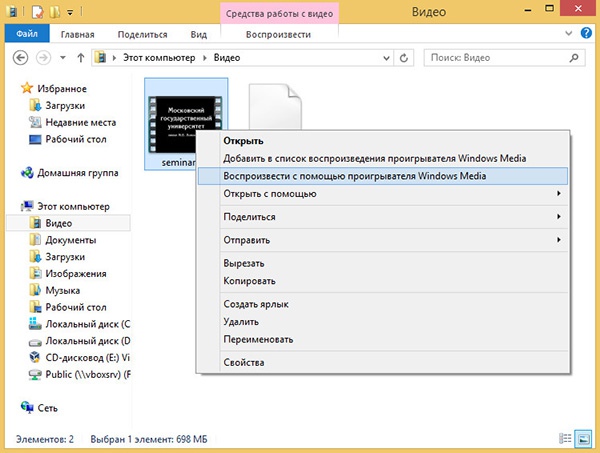 Файлы SRF могут не открываться так же, как файлы SRT.
Файлы SRF могут не открываться так же, как файлы SRT.
Некоторые из упомянутых выше SRT-редакторов и видеоплееров могут конвертировать SRT-файлы в другие форматы субтитров. Например, Jubler может сохранять открытый SRT-файл в форматах SSA, SUB, TXT, ASS, STL, XML или DXFP. Все они представляют собой различные форматы субтитров.
Также можно конвертировать SRT-файлы онлайн на таких сайтах, как Rev.com и Subtitle Converter. Rev.com, например, позволяет преобразовать SRT-файлы в SCC, MCC, TTML, QT.TXT, VTT, CAP и другие форматы. Данный сервис может конвертировать несколько файлов сразу и даже конвертировать SRT-файл в несколько форматов одновременно.
Примечание. SRT-файл — это простой текстовый файл, а не видео или аудиофайл. Нельзя конвертировать SRT в MP4 или в любой другой мультимедийный формат.
Можно создать собственный файл формата SRT с помощью любого текстового редактора, если вы используете корректный формат и сохраните файл с расширением .SRT. Более простой способ создать собственный SRT-файл — использовать программы Jubler или Aegisub.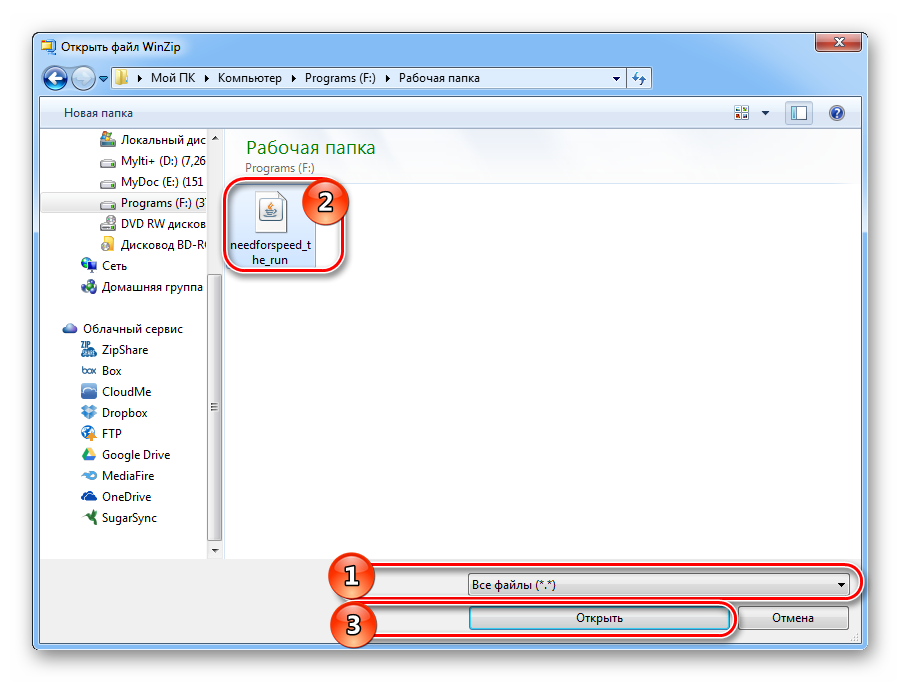
Файл SRT имеет определенный формат, в котором он должен создаваться.
Вот пример фрагмента кода из файла SRT:
1097 01:20:45,138 --> 01:20:48,164 You'd say anything now to get what you want.
Первое число — это порядок, который этот фрагмент субтитров должен принимать по отношению ко всем остальным. В полном SRT-файле следующий раздел будет иметь номер 1098, а затем 1099 и т. д.
Вторая строка — это код времени, указывающий, когда и как долго текст должен отображаться на экране. Он задан в формате ЧЧ: ММ: СС, МИЛ — часы: минуты: секунды, миллисекунды.
Другие строки — это текст, который должен отображаться в течение периода времени, определенного над ним.
После одного раздела перед началом следующего должна быть пустая строка, а затем следующий раздел:
1098 01:20:52,412 --> 01:20:55,142 You want to feel sorry for yourself, don't you?
Программа SubRip извлекает субтитры из фильмов и отображает результаты в SRT формате.
Другой формат, который изначально назывался WebSRT, также использует расширение .
Загружать SRT-файлы можно с различных веб-сайтов. Например, с Podnapisi.net можно загружать субтитры для телепередач и фильмов, используя расширенный поиск, чтобы найти нужное видео по году, типу, эпизоду, сезону или языку.
MKVToolNix — это одна из программ, которая позволяют удалять или добавлять файлы субтитров в файлы формата MKV.
Пожалуйста, оставьте свои мнения по текущей теме статьи. Мы крайне благодарны вам за ваши комментарии, дизлайки, лайки, отклики, подписки!
Пожалуйста, опубликуйте свои комментарии по текущей теме статьи. Мы очень благодарим вас за ваши комментарии, отклики, подписки, дизлайки, лайки!
Вадим Дворниковавтор-переводчик
что это файлы? Зачем и как их открывать?
- Как открыть, изменить и преобразовать файл SRT
- Как открыть файл SRT
- Как конвертировать файл SRT
- Как создать файл SRT
- Дополнительная информация о формате SRT
SRT формат — это файл субтитров SubRip.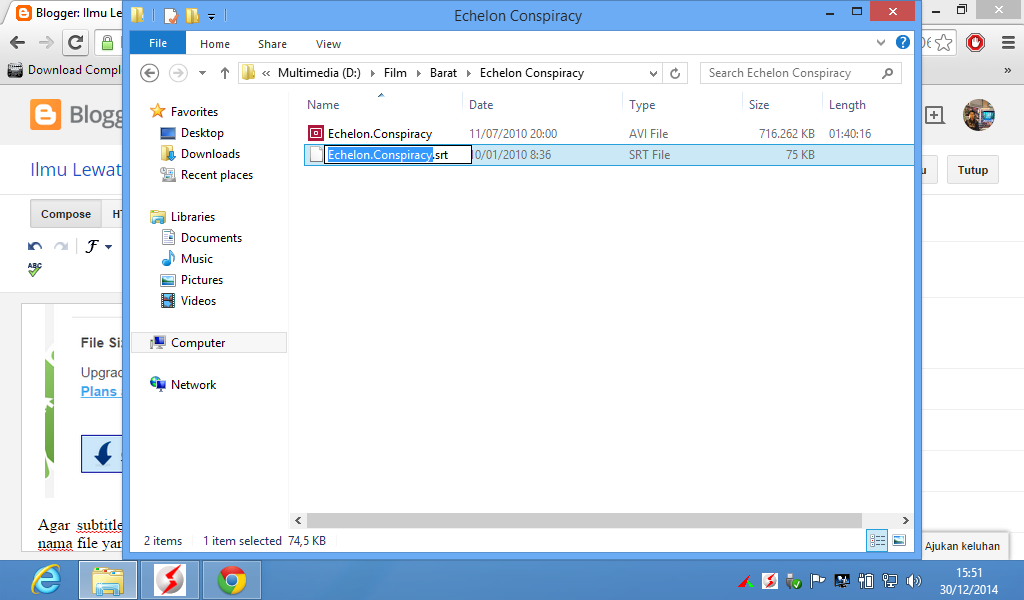 Они содержат в себе информацию о субтитрах видео, такую как таймкод начала и конца для текста и последовательный номер субтитров.
Они содержат в себе информацию о субтитрах видео, такую как таймкод начала и конца для текста и последовательный номер субтитров.
Сами файлы SRT представляют собой текстовые файлы, которые используются вместе с видео. Это означает, что сам SRT-файл не содержит видео или аудиоданных.
SRT-файлы можно открывать в Notepad++ или любом другом текстовом редакторе, так как это простой текстовый файл.
Jubler и Aegisub — это специальные редакторы SRT. Однако наиболее часто SRT-файл открывают, чтобы использовать его с видеоплеером и воспроизвести субтитры вместе с фильмом.
В этом случае можно открыть SRT-файл с помощью таких программ как VLC, MPC-HC, KMPlayer, BS.Player или Windows Media Player (с плагином VobSub). Формат SRT также поддерживается для видео, размещенных на YouTube. Это означает, что можно использовать субтитры в роликах на YouTube.
Например, когда вы открываете фильм в VLC, можно воспользоваться меню Субтитры — Добавить файл субтитров, чтобы открыть формат субтитров SRT и воспроизвести его вместе с видео.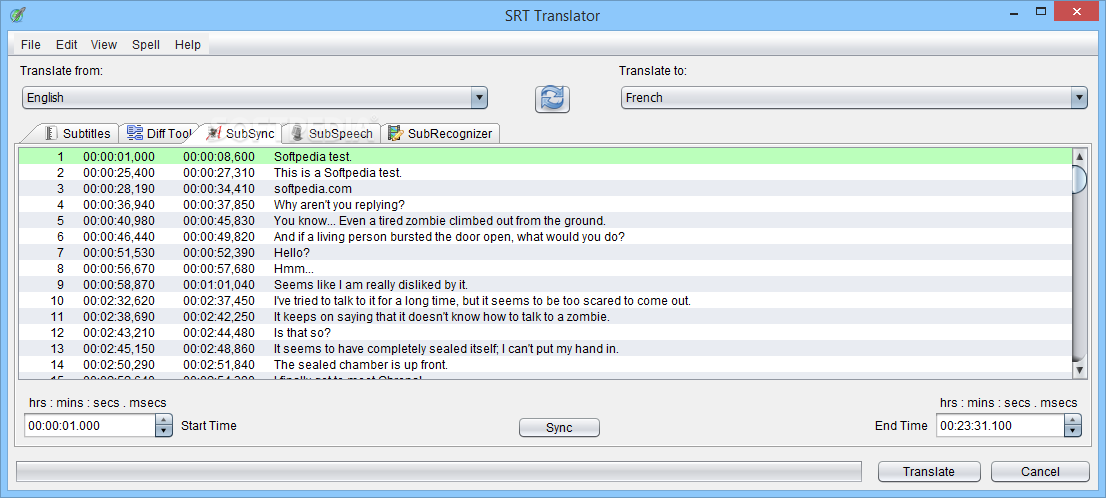 Аналогичное меню есть во всех видеоплеерах, перечисленных выше.
Аналогичное меню есть во всех видеоплеерах, перечисленных выше.
Примечание. Некоторые из проигрывателей не могут открывать файл SRT, пока не открыт основной файл видео. Чтобы открыть SRT-файл без видео, (просто чтобы увидеть текст), используйте один из текстовых редакторов, указанных выше.
Большинство видеоплееров, которые поддерживают формат SRT, имеют специальное меню для его открытия (например, VLC). Поэтому нужно сначала открыть программу, а затем импортировать в нее SRT-файл.
Совет. Если не можете открыть файл описанными выше способами, вместо этого можно использовать SRF-файл, который является файлом изображения Sony Raw. Файлы SRF могут не открываться так же, как файлы SRT.
Некоторые из упомянутых выше SRT-редакторов и видеоплееров могут конвертировать SRT-файлы в другие форматы субтитров. Например, Jubler может сохранять открытый SRT-файл в форматах SSA, SUB, TXT, ASS, STL, XML или DXFP. Все они представляют собой различные форматы субтитров.
Также можно конвертировать SRT-файлы онлайн на таких сайтах, как Rev.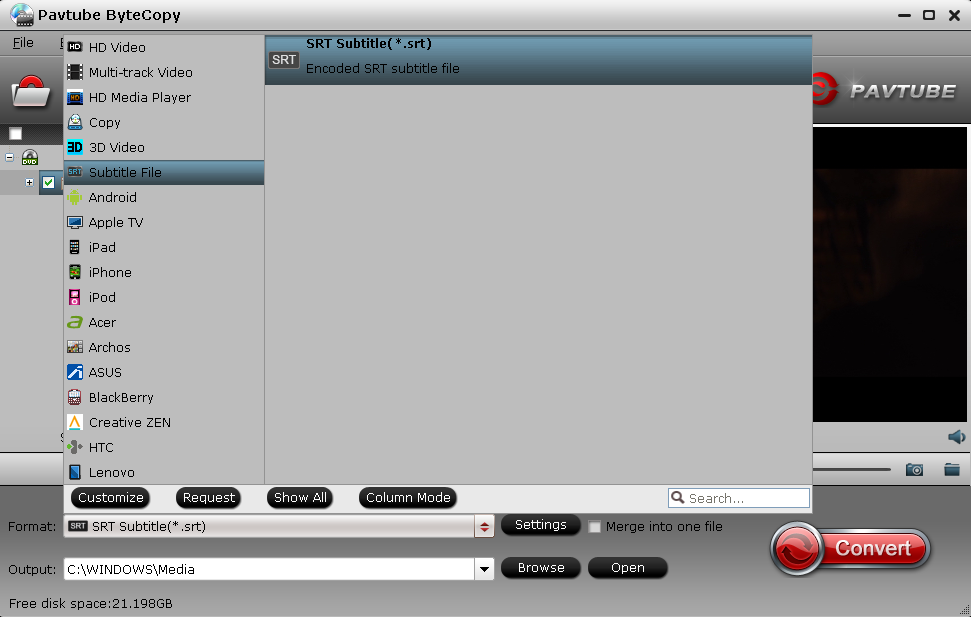 com и Subtitle Converter. Rev.com, например, позволяет преобразовать SRT-файлы в SCC, MCC, TTML, QT.TXT, VTT, CAP и другие форматы. Данный сервис может конвертировать несколько файлов сразу и даже конвертировать SRT-файл в несколько форматов одновременно.
com и Subtitle Converter. Rev.com, например, позволяет преобразовать SRT-файлы в SCC, MCC, TTML, QT.TXT, VTT, CAP и другие форматы. Данный сервис может конвертировать несколько файлов сразу и даже конвертировать SRT-файл в несколько форматов одновременно.
Примечание. SRT-файл — это простой текстовый файл, а не видео или аудиофайл. Нельзя конвертировать SRT в MP4 или в любой другой мультимедийный формат.
Можно создать собственный файл формата SRT с помощью любого текстового редактора, если вы используете корректный формат и сохраните файл с расширением .SRT. Более простой способ создать собственный SRT-файл — использовать программы Jubler или Aegisub.
Файл SRT имеет определенный формат, в котором он должен создаваться.
Вот пример фрагмента кода из файла SRT:
1097 01:20:45,138 --> 01:20:48,164 You'd say anything now to get what you want.
Первое число — это порядок, который этот фрагмент субтитров должен принимать по отношению ко всем остальным. В полном SRT-файле следующий раздел будет иметь номер 1098, а затем 1099 и т.
Вторая строка — это код времени, указывающий, когда и как долго текст должен отображаться на экране. Он задан в формате ЧЧ: ММ: СС, МИЛ — часы: минуты: секунды, миллисекунды.
Другие строки — это текст, который должен отображаться в течение периода времени, определенного над ним.
После одного раздела перед началом следующего должна быть пустая строка, а затем следующий раздел:
1098 01:20:52,412 --> 01:20:55,142 You want to feel sorry for yourself, don't you?
Программа SubRip извлекает субтитры из фильмов и отображает результаты в SRT формате.
Другой формат, который изначально назывался WebSRT, также использует расширение .SRT. Теперь он называется WebVTT (Web Video Text Track) и использует расширение .VTT. Хотя он поддерживается основными браузерами, такими как Chrome и Firefox, он не так популярен, как SubRip Subtitle, и не использует тот же формат.
Загружать SRT-файлы можно с различных веб-сайтов. Например, с Podnapisi.net можно загружать субтитры для телепередач и фильмов, используя расширенный поиск, чтобы найти нужное видео по году, типу, эпизоду, сезону или языку.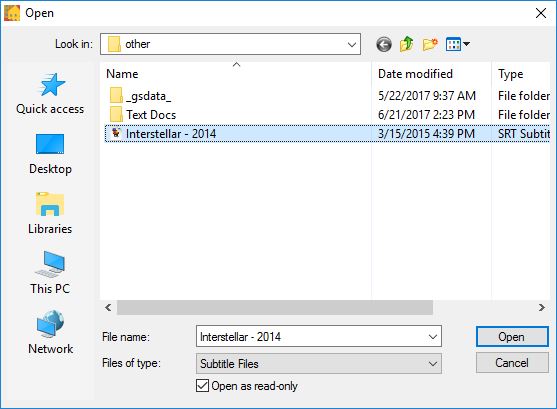
MKVToolNix — это одна из программ, которая позволяют удалять или добавлять файлы субтитров в файлы формата MKV.
Пожалуйста, оставьте свои мнения по текущей теме статьи. Мы крайне благодарны вам за ваши комментарии, дизлайки, лайки, отклики, подписки!
Пожалуйста, опубликуйте свои комментарии по текущей теме статьи. Мы очень благодарим вас за ваши комментарии, отклики, подписки, дизлайки, лайки!
Вадим Дворниковавтор-переводчик
что это файлы? Зачем и как их открывать?
- Как открыть, изменить и преобразовать файл SRT
- Как открыть файл SRT
- Как конвертировать файл SRT
- Как создать файл SRT
- Дополнительная информация о формате SRT
SRT формат — это файл субтитров SubRip. Они содержат в себе информацию о субтитрах видео, такую как таймкод начала и конца для текста и последовательный номер субтитров.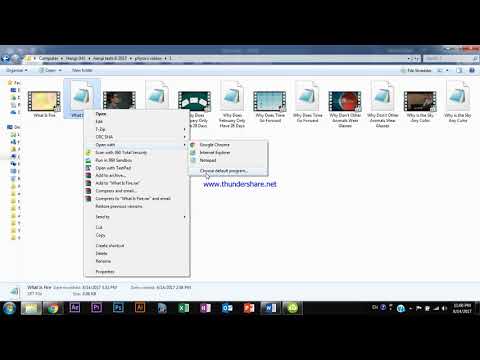
Сами файлы SRT представляют собой текстовые файлы, которые используются вместе с видео. Это означает, что сам SRT-файл не содержит видео или аудиоданных.
SRT-файлы можно открывать в Notepad++ или любом другом текстовом редакторе, так как это простой текстовый файл.
Jubler и Aegisub — это специальные редакторы SRT. Однако наиболее часто SRT-файл открывают, чтобы использовать его с видеоплеером и воспроизвести субтитры вместе с фильмом.
В этом случае можно открыть SRT-файл с помощью таких программ как VLC, MPC-HC, KMPlayer, BS.Player или Windows Media Player (с плагином VobSub). Формат SRT также поддерживается для видео, размещенных на YouTube. Это означает, что можно использовать субтитры в роликах на YouTube.
Например, когда вы открываете фильм в VLC, можно воспользоваться меню Субтитры — Добавить файл субтитров, чтобы открыть формат субтитров SRT и воспроизвести его вместе с видео. Аналогичное меню есть во всех видеоплеерах, перечисленных выше.
Примечание.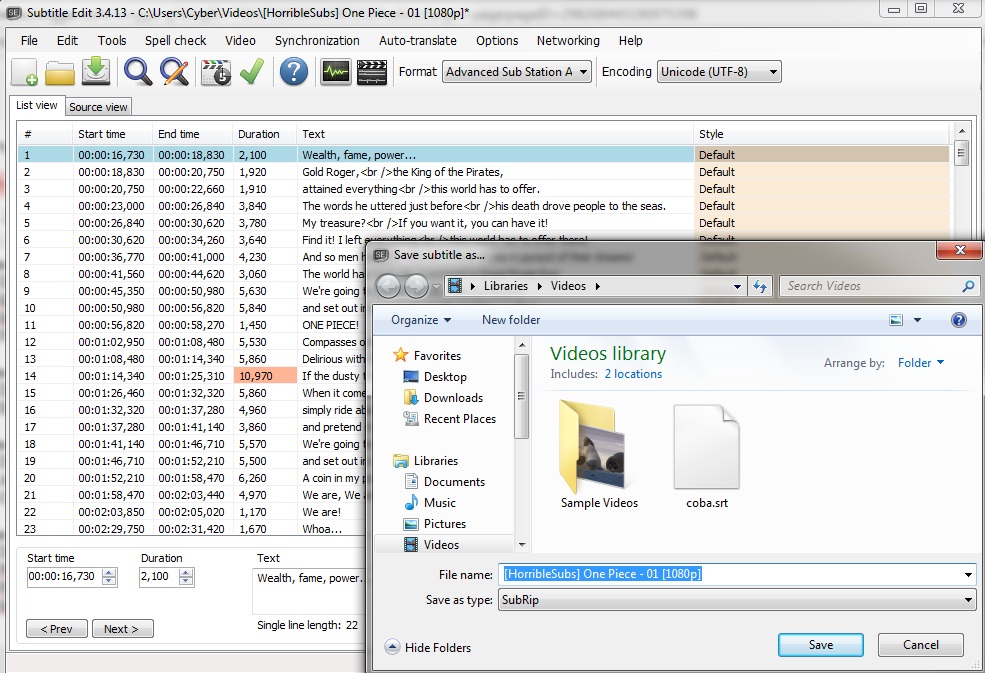 Некоторые из проигрывателей не могут открывать файл SRT, пока не открыт основной файл видео. Чтобы открыть SRT-файл без видео, (просто чтобы увидеть текст), используйте один из текстовых редакторов, указанных выше.
Некоторые из проигрывателей не могут открывать файл SRT, пока не открыт основной файл видео. Чтобы открыть SRT-файл без видео, (просто чтобы увидеть текст), используйте один из текстовых редакторов, указанных выше.
Большинство видеоплееров, которые поддерживают формат SRT, имеют специальное меню для его открытия (например, VLC). Поэтому нужно сначала открыть программу, а затем импортировать в нее SRT-файл.
Совет. Если не можете открыть файл описанными выше способами, вместо этого можно использовать SRF-файл, который является файлом изображения Sony Raw. Файлы SRF могут не открываться так же, как файлы SRT.
Некоторые из упомянутых выше SRT-редакторов и видеоплееров могут конвертировать SRT-файлы в другие форматы субтитров. Например, Jubler может сохранять открытый SRT-файл в форматах SSA, SUB, TXT, ASS, STL, XML или DXFP. Все они представляют собой различные форматы субтитров.
Также можно конвертировать SRT-файлы онлайн на таких сайтах, как Rev.com и Subtitle Converter.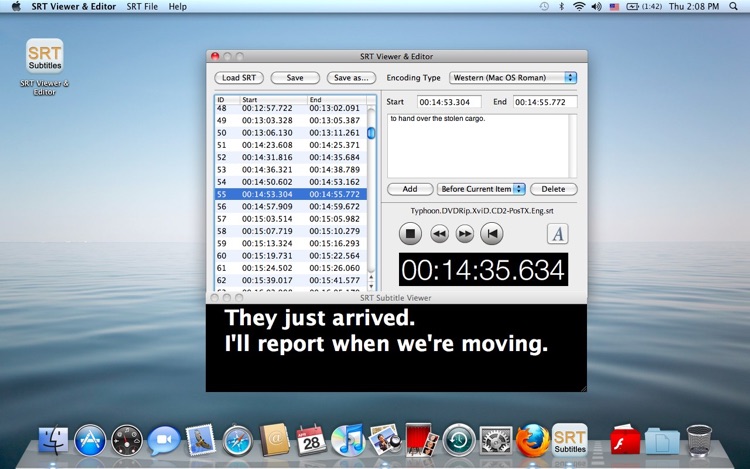 Rev.com, например, позволяет преобразовать SRT-файлы в SCC, MCC, TTML, QT.TXT, VTT, CAP и другие форматы. Данный сервис может конвертировать несколько файлов сразу и даже конвертировать SRT-файл в несколько форматов одновременно.
Rev.com, например, позволяет преобразовать SRT-файлы в SCC, MCC, TTML, QT.TXT, VTT, CAP и другие форматы. Данный сервис может конвертировать несколько файлов сразу и даже конвертировать SRT-файл в несколько форматов одновременно.
Примечание. SRT-файл — это простой текстовый файл, а не видео или аудиофайл. Нельзя конвертировать SRT в MP4 или в любой другой мультимедийный формат.
Можно создать собственный файл формата SRT с помощью любого текстового редактора, если вы используете корректный формат и сохраните файл с расширением .SRT. Более простой способ создать собственный SRT-файл — использовать программы Jubler или Aegisub.
Файл SRT имеет определенный формат, в котором он должен создаваться.
Вот пример фрагмента кода из файла SRT:
1097 01:20:45,138 --> 01:20:48,164 You'd say anything now to get what you want.
Первое число — это порядок, который этот фрагмент субтитров должен принимать по отношению ко всем остальным. В полном SRT-файле следующий раздел будет иметь номер 1098, а затем 1099 и т. д.
д.
Вторая строка — это код времени, указывающий, когда и как долго текст должен отображаться на экране. Он задан в формате ЧЧ: ММ: СС, МИЛ — часы: минуты: секунды, миллисекунды.
Другие строки — это текст, который должен отображаться в течение периода времени, определенного над ним.
После одного раздела перед началом следующего должна быть пустая строка, а затем следующий раздел:
1098 01:20:52,412 --> 01:20:55,142 You want to feel sorry for yourself, don't you?
Программа SubRip извлекает субтитры из фильмов и отображает результаты в SRT формате.
Другой формат, который изначально назывался WebSRT, также использует расширение .SRT. Теперь он называется WebVTT (Web Video Text Track) и использует расширение .VTT. Хотя он поддерживается основными браузерами, такими как Chrome и Firefox, он не так популярен, как SubRip Subtitle, и не использует тот же формат.
Загружать SRT-файлы можно с различных веб-сайтов. Например, с Podnapisi.net можно загружать субтитры для телепередач и фильмов, используя расширенный поиск, чтобы найти нужное видео по году, типу, эпизоду, сезону или языку.
MKVToolNix — это одна из программ, которая позволяют удалять или добавлять файлы субтитров в файлы формата MKV.
Пожалуйста, оставьте свои мнения по текущей теме статьи. Мы крайне благодарны вам за ваши комментарии, дизлайки, лайки, отклики, подписки!
Пожалуйста, опубликуйте свои комментарии по текущей теме статьи. Мы очень благодарим вас за ваши комментарии, отклики, подписки, дизлайки, лайки!
Вадим Дворниковавтор-переводчик
Что такое файл SRT и почему он так важен для видео?
- Блог Hubspot
- HubSpot.com
Загрузка
О нет! Мы не смогли найти ничего подобного.
Попробуйте еще раз поискать, и мы постараемся.
В настоящее время субтитры становятся все более распространенными, особенно по мере того, как компании расширяют свои маркетинговые усилия и стремятся выйти на более широкий глобальный рынок. Кроме того, субтитры часто необходимы для того, чтобы ваши видео- и аудиофайлы были как можно более инклюзивными.
Кроме того, субтитры часто необходимы для того, чтобы ваши видео- и аудиофайлы были как можно более инклюзивными.
К счастью, есть простое решение для добавления субтитров к видео — файл SRT.
Чтобы ваши видео были инклюзивными и легко усваиваемыми для любой аудитории, очень важно включить возможность просмотра с субтитрами. Здесь мы объясним, что такое файл SRT, и как создать и отредактировать его для ваших маркетинговых видеороликов в будущем.
Что такое файл SRT?Файл SRT (также известный как файл субтитров SubRip) представляет собой обычный текстовый файл, который содержит важную информацию о субтитрах, включая начальный и конечный временные коды вашего текста, чтобы гарантировать, что ваши субтитры соответствуют вашему аудио, и порядковый номер субтитры.
Важно отметить, что файл SRT — это просто текстовый файл, который вы будете использовать вместе с видео или аудио — он также не включает видео или аудио, к которым вы добавляете субтитры.
Как создать файл SRT
- Вы можете создать файл SRT в любом текстовом редакторе, включая Notepad, TextEdit и Notepad++.
- Откройте любой текстовый редактор и расположите каждую строку субтитров, начиная с 1.
- Далее укажите время начала субтитров, затем «—>» и время окончания.
- Отформатируйте метку времени следующим образом: «часы:минуты:секунды,миллисекунды».
- Под временной меткой начала и окончания поместите первую строку текста.
Файлы SRT можно создавать с нуля или загружать и редактировать. Прежде чем мы перейдем к основам редактирования файлов SRT, давайте посмотрим, как выглядит файл SRT и как он отформатирован.
Пример файла SRT
Как правило, Wordpad или Блокнот — это самые простые программы для открытия файлов SRT, поскольку вы можете просматривать их в виде обычного текста. Однако вы также можете использовать специальное программное обеспечение для файлов SRT, например Subtitle Workshop (подробнее об этом позже).
Чтобы файл SRT работал вместе с видео- или аудиофайлом, с которым он связан, он должен соответствовать определенному формату, состоящему из:
- Номер строки
- Диапазон времени, в котором линия должна появиться в видео
- Текст, который должен появиться на строке
Временная метка отформатирована таким образом, что миллисекунды округлены до трех знаков после запятой:
Часы:Минуты:Секунды,Миллисекунды
] —> [Вторая метка времени]
Стрелка должна состоять из двух дефисов и указывающей вправо угловой скобки (также известной как знак «больше» или «морковь»).
Если вы создаете его с нуля, скопируйте и вставьте этот образец форматирования SRT:
Пример форматирования SRT
1
00:00:00,000 —> 00:00:00,000
[Вставьте свой первую строку текста здесь и не забудьте изменить метки времени.]
2
00:00:00,000 —> 00:00:00,000
[Вставьте сюда вторую строку текста и не забудьте изменить временные метки.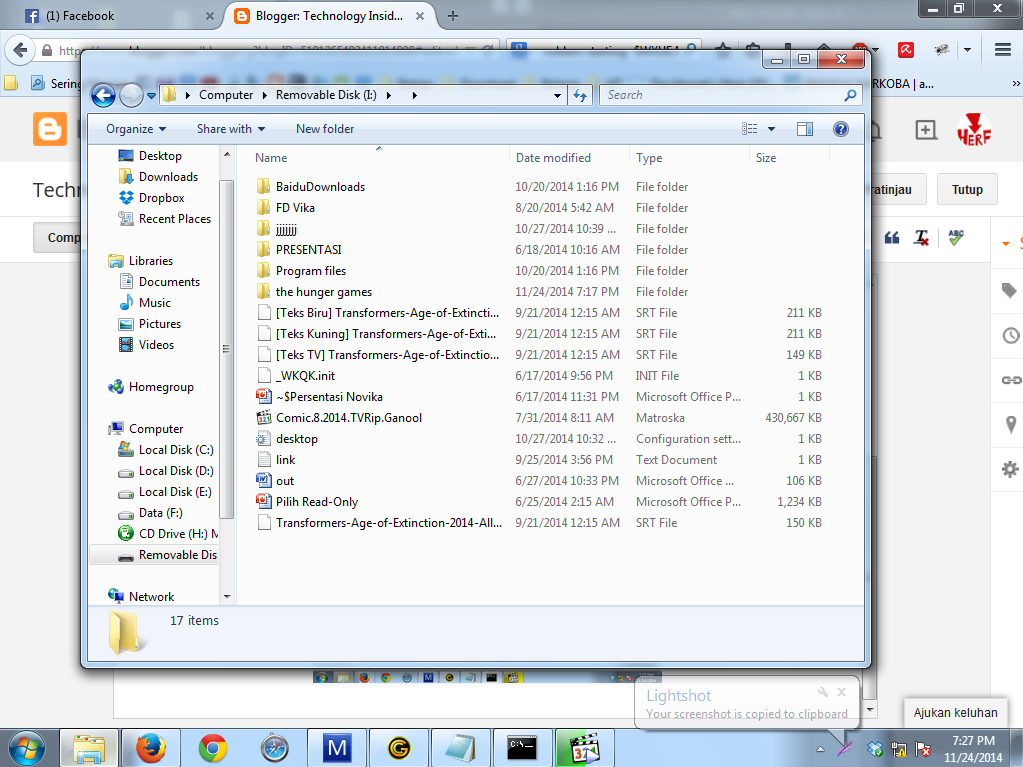 ]
]
Если вы заметили, что ваши субтитры не совпадают со звуком, или вам нужно изменить фразировку, достаточно просто отредактировать файл SRT. Рассмотрите возможность использования Subtitle Workshop или другого редактора субтитров по вашему выбору.
В качестве альтернативы, если вы не хотите загружать редактор, вы можете открыть файл SRT в Блокноте. Вы можете изменить время и фразы в файле, но не меняйте пунктуацию. Затем нажмите «Файл» → «Сохранить как» и выберите расширение файла SRT.
Как редактировать файл SRT
- Скачать мастерскую субтитров.
- Найдите «Файл», а затем выберите «Загрузить субтитры», чтобы вставить файл SRT.
- Нажмите «Фильм», а затем «Открыть» и выберите соответствующий видеофайл.
- Далее выберите «Редактировать». Вы можете выбрать тайминги, тексты, субтитры или переводы.
- Отрегулируйте время или текст в каждой строке.
Подписи — это один из элементов, который вы можете включить в свою стратегию видеомаркетинга, чтобы сделать ваш контент более инклюзивным и ценным для вашей аудитории.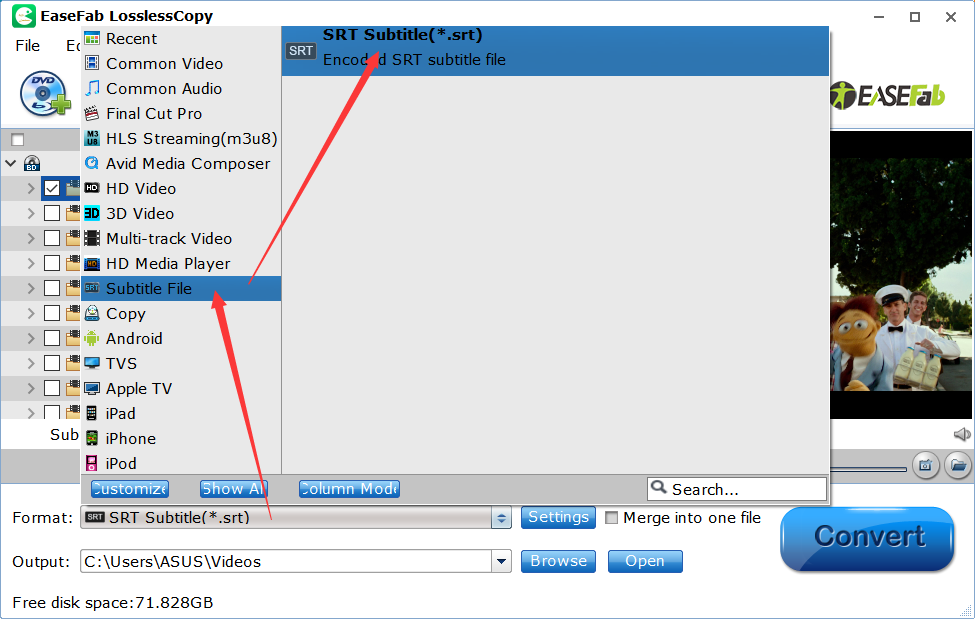
Примечание редактора: этот пост был первоначально опубликован в декабре 2018 года и обновлен для полноты.
Темы: Ютуб Маркетинг
Не забудьте поделиться этим постом!
Связанные статьи
YouTube SEO: как оптимизировать видео для поиска на YouTube
06 окт. 2022 г.
Как добавить теги к видео на YouTube и почему они важны
30 сент.
 2022 г.
2022 г.Как создать канал на YouTube шаг за шагом
28 сентября 2022 г.
Что такое шорты YouTube и как их создать [+7 примеров брендов]
23 августа 2022 г.

12 важных статистических данных о рекламе на YouTube за 2022 год
22 августа 2022 г.
Как продвигать свой канал на YouTube [+ советы от команды YouTube HubSpot]
19 августа 2022 г.

Вызовы YouTube для увеличения числа подписчиков в 2022 году
12 августа 2022 г.
Лучшие каналы видеомаркетинга для развития вашего бренда в 2022 году
08 августа 2022 г.

50+ статистических данных YouTube, которые должен знать каждый видеомаркетолог в 2022 году
08 августа 2022 г.
Демографические данные YouTube и данные, которые необходимо знать в 2022 году [+ Модели поколений]
05 августа 2022 г.

Как запустить файл SRT | Small Business
Майк Бенсон
Файл SRT содержит информацию о диалогах и времени, используемую для отображения субтитров на медиаплеере. Субтитры SRT часто используются с фильмами, закодированными с помощью контейнера AVI, такого как H.264 или DivX. Чтобы медиаплеер мог распознавать и использовать файлы SRT, они должны находиться в том же каталоге и называться так же, как видеофайл. После правильной настройки вам нужно включить их, используя параметры субтитров в вашем медиаплеере.
Правильная настройка SRT
Щелкните правой кнопкой мыши файл SRT и выберите «Копировать».
Перейдите в каталог, содержащий ваше видео. Щелкните правой кнопкой мыши в любом месте каталога видео и нажмите «Вставить». По умолчанию Windows 7 хранит видеофайлы в папке «Имя пользователя\Мои видео».
Щелкните правой кнопкой мыши файл субтитров SRT и выберите «Переименовать».
 Измените имя так, чтобы оно было идентично вашему видеофайлу.
Измените имя так, чтобы оно было идентично вашему видеофайлу.
Медиаплеер VLC
Запустите видео с помощью VLC, щелкнув правой кнопкой мыши видеофайл и выбрав «Воспроизвести с помощью VLC Media Player».
Нажмите кнопку «Пауза», чтобы приостановить воспроизведение видео. Щелкните видео правой кнопкой мыши, чтобы открыть список параметров.
Нажмите «Видео», «Дорожка субтитров», затем нажмите «Дорожка 1». Если вы не видите опцию «Дорожка 1», выберите опцию «Открыть файл». Откроется файловый браузер. Перейдите туда, где вы сохранили файл SRT, и нажмите «Открыть».
Нажмите кнопку «Воспроизвести», чтобы запустить файл SRT с вашим видео.
Media Player Classic
Нажмите «Пуск» и введите «Media Classic» в поле поиска.
Дважды щелкните Media Player Classic в результатах поиска, чтобы открыть программу.
Нажмите «Файл», затем нажмите «Быстро открыть файл».
 Откроется файловый браузер.
Откроется файловый браузер.Выберите видеофайл и нажмите «Открыть». Видео и файл SRT должны начать воспроизводиться автоматически. Если субтитры не отображаются, нажмите «Пауза», затем щелкните правой кнопкой мыши экран видео. В контекстном меню выберите «Субтитры» и нажмите «Включить».
Проигрыватель Windows Media
Загрузите и установите фильтр DirectVobSub.
Откройте видео в проигрывателе Windows Media.
Нажмите кнопку «Пауза», чтобы приостановить воспроизведение видео.
Щелкните правой кнопкой мыши экран видео, выберите «Слова, титры и субтитры», затем нажмите «Вкл., если доступно».
Нажмите кнопку «Играть». Субтитры SRT начнут отображаться.
Внешний проигрыватель оптических дисков
Вставьте записываемый оптический диск в дисковод.
Нажмите «Записать файлы на диск» в диалоговом окне «Автозапуск».
 Откроется диалоговое окно «Подготовить этот пустой диск».
Откроется диалоговое окно «Подготовить этот пустой диск».Нажмите стрелку рядом с «Показать параметры форматирования», затем установите переключатель «Мастерство».
Введите название видео в поле «Название диска» и нажмите кнопку «Далее» внизу.
Используйте браузер файлов на левой панели для перехода к видео и файлам SRT. Либо перейдите на своем компьютере туда, где находятся эти файлы, выделите оба файла и перетащите их в окно.
Нажмите кнопку «Записать на диск» вверху. Откроется окно записи на диск. Нажмите, чтобы развернуть «Скорость записи» и выберите скорость, которая составляет примерно половину от максимальной. Например, если ваша максимальная скорость записи составляет 24x, выберите 12x. Более низкая скорость обеспечивает максимальное качество записи и стабильность при воспроизведении во внешнем плеере.
Нажмите кнопку «Далее» внизу. Это записывает диск. Нажмите кнопку «Готово» в диалоговом окне «….
 Успешно записано…».
Успешно записано…».Извлеките диск из компьютера и вставьте его во внешний проигрыватель.
Нажмите кнопку «Caption», «Subtitle», «CC» или аналогичную кнопку на пульте дистанционного управления во время воспроизведения видео, чтобы запустить файл SRT.
Внешний USB-медиаплеер
Подключите флэш-память USB или жесткий диск к компьютеру.
Закройте диалоговое окно автозапуска.
Перейти к видео и файлу SRT. Выделите оба файла. Щелкните правой кнопкой мыши выделенные файлы и нажмите «Копировать».
Нажмите «Пуск» и нажмите «Компьютер».
Щелкните правой кнопкой мыши USB-накопитель и выберите «Вставить». Это перенесет два файла на диск.
Отключите USB-накопитель от компьютера и подключите его к внешнему проигрывателю.
Нажмите кнопку «Caption», «Subtitle», «CC» или аналогичную кнопку на пульте дистанционного управления во время воспроизведения видео, чтобы запустить файл SRT.

Ссылки
- Microsoft Windows: Показать подписи или субтитры в Windows Media Player
- Microsoft Windows: Советы по сбору дисков для Windows 7
Ресурсы
- Видеолан: VLC Media Player
- Sourceforge: Media Player Classic: Classic Player Classic Player: Media Player Classicer: Media Player Classice: Media Player Classicer: Media Player.
- Бесплатные кодеки: Фильтр DirectVobSub
Биография писателя
Майк Бенсон работает писателем-фрилансером с 2000 года. Он является автором технических руководств по eHow, а также обзоров продуктов и игр на ряде веб-сайтов. Бенсон сосредоточил свою карьеру на информационных технологиях и получил образование в области COMPTIA A+, электроники, сетей A, B, C, оценки поисковых систем и программирования. Бенсон имеет сертификат компьютерных основ и грамотности.
Как открывать, редактировать и конвертировать файлы SRT (2022)
Поиск
— Реклама —
Эта статья была опубликована, чтобы объяснить, как открывать, редактировать и конвертировать файлы SRT на a3techworld Nigeria, что такое файл SRT, как редактировать его или создать свой собственный, какие программы могут воспроизводить файл вместе с видео и как преобразовать один в другой формат субтитров.
Незнакомые типы файлов являются проклятием существования многих пользователей компьютеров. С таким количеством различных расширений файлов, используемых для самых разных целей, наткнуться на что-то с расширением .srt может показаться головной болью, ожидающей своего часа.
Файлы SRT представляют собой тип файла субтитров, который сопровождает видеофайл и обеспечивает субтитры на экране при воспроизведении видео.
Что такое файл SRT?
Файл SRT представляет собой файл субтитров SubRip , который содержит ряд временных кодов и субтитров, сопровождающих эти моменты времени в соответствующем видео.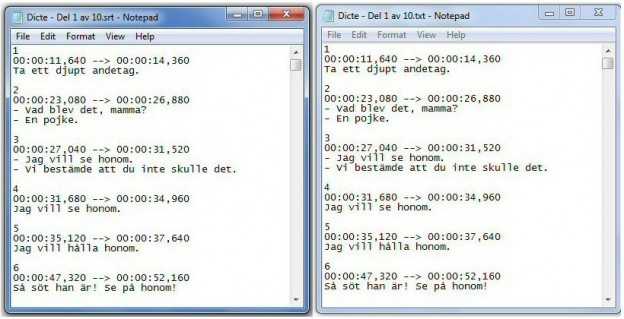 Этот файл позволяет вашему медиаплееру отображать соответствующие субтитры во время воспроизведения видеофайла.
Этот файл позволяет вашему медиаплееру отображать соответствующие субтитры во время воспроизведения видеофайла.
Важно отметить, что сами файлы SRT — это просто текстовые файлы, которые используются вместе с видеоданными. Это означает, что сам файл SRT не содержит видео- или аудиоданных.
Как открыть файлы SRT
Открыть любой файл SRT очень просто, вы можете открыть файл SRT с помощью таких приложений, как VLC, MPC-HC, KMPlayer, MPlayer, BS.Player или Windows Media Player (с плагином VobSub) . Формат SRT также одобрен для видео на YouTube, что означает, что вы даже можете использовать субтитры в одном из своих видео на YouTube. Как открывать, редактировать и конвертировать файлы SRT.
Открытие файла SRT в виде текстового документа: В этом разделе содержится краткое руководство о том, как открыть любой файл SRT в виде текстового документа. Использование программы обработки текстов обеспечивает базовый способ открытия файла, хотя при таком подходе он не будет служить своей цели.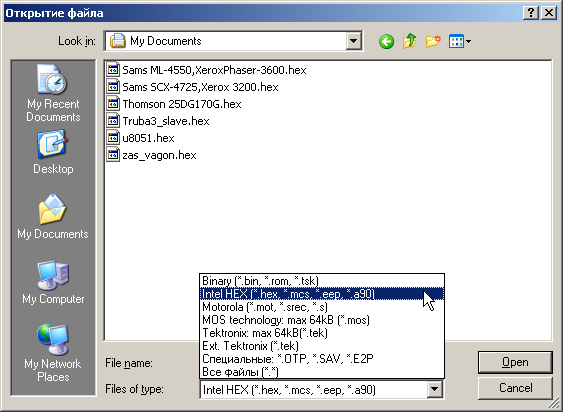 Однако, если вы хотите только посмотреть, что содержит файл, и определить, для какого видеофайла он предназначен, это самый простой подход.
Однако, если вы хотите только посмотреть, что содержит файл, и определить, для какого видеофайла он предназначен, это самый простой подход.
Щелкните файл правой кнопкой мыши, выберите Открыть с помощью, , а затем выберите текстовый процессор, который вам больше нравится. Как правило, выбор WordPad или Notepad — это самый простой способ открыть файл SRT, но вы можете использовать Microsoft Word или другие программы обработки текстов, если хотите. Вы увидите список временных меток с соответствующим диалогом внизу.
Открытие файла SRT в VLC Media Player :VLC Media Player — универсальный бесплатный медиаплеер, поддерживающий широкий спектр видеоформатов и форматов файлов. Это также одна из лучших программ, которую можно использовать, если вы изо всех сил пытаетесь открыть файл субтитров с помощью другой программы, поскольку она позволяет легко добавлять любой файл субтитров к воспроизводимому в данный момент видео.
Откройте видеофайл, связанный с субтитрами в VLC, щелкните правой кнопкой мыши экран и выберите Субтитры и Добавить файл субтитров из появившихся вариантов.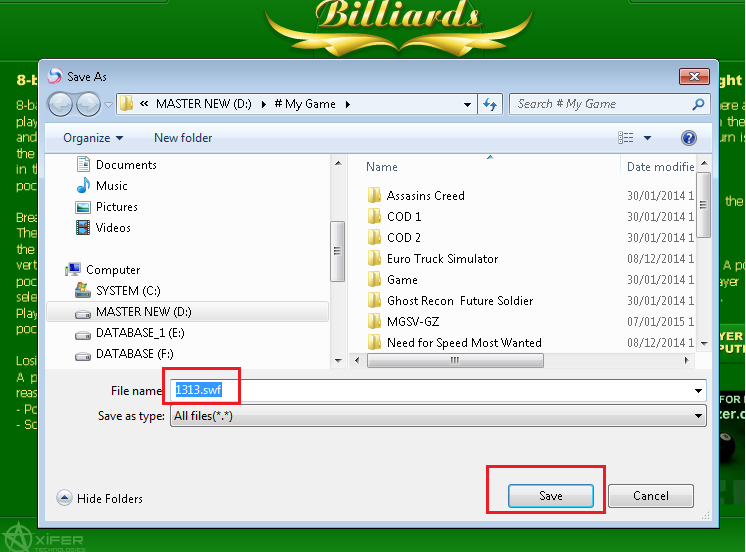 Это приведет вас к диалоговому окну, в котором вы можете перемещаться по папкам вашего компьютера и находить файл SRT. Выберите соответствующий файл, а затем снова вызовите то же контекстное меню и убедитесь, что файл выбран в меню Sub Track .
Это приведет вас к диалоговому окну, в котором вы можете перемещаться по папкам вашего компьютера и находить файл SRT. Выберите соответствующий файл, а затем снова вызовите то же контекстное меню и убедитесь, что файл выбран в меню Sub Track .
Проигрыватель Windows Media поставляется с ПК под управлением Windows, но открыть файл SRT с помощью программы не так просто, поскольку нет специальной опции для добавления его в видео. Однако, если вы убедитесь, что файл субтитров находится в той же папке, что и видео с тем же именем файла (не считая расширения .srt), программа может подобрать его автоматически. Щелкните экран правой кнопкой мыши, выберите Тексты песен, титры и субтитры, , а затем выберите Вкл., если доступно .
Как преобразовать файл SRT
Некоторые редакторы SRT и видеопроигрыватели, указанные выше, могут преобразовывать файлы SRT в другие форматы субтитров.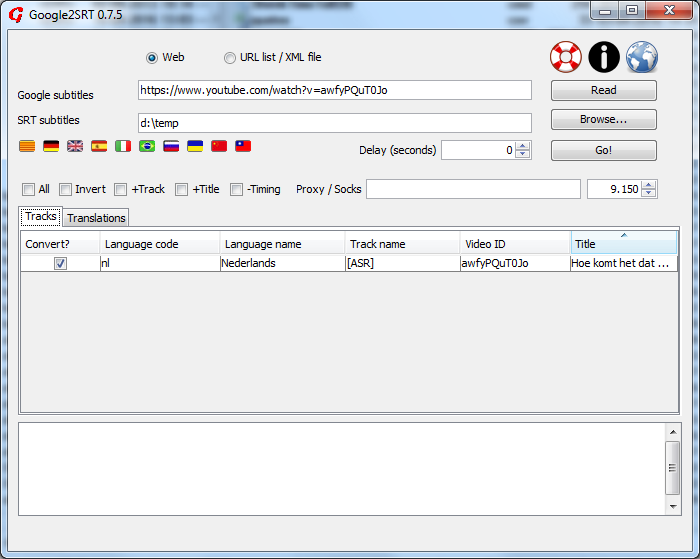 Jubler, например, может сохранить открытый файл SRT в файл SSA, SUB, TXT, STL, XML или DXFP, каждый из которых представляет собой различные типы форматов субтитров.
Jubler, например, может сохранить открытый файл SRT в файл SSA, SUB, TXT, STL, XML или DXFP, каждый из которых представляет собой различные типы форматов субтитров.
Вы также можете конвертировать файлы SRT онлайн на таких веб-сайтах, как Rev.com и Subtitle Converter. Rev.com, например, может преобразовать файл SRT в SCC, MCC, TTML, QT.TXT, VTT, CAP и другие. Он может делать это в пакетном режиме и даже конвертировать файл SRT в несколько форматов одновременно.
Простые шаги для создания файла SRT
Вы можете создать свой собственный файл SRT с помощью любого текстового редактора, если вы сохраняете правильный формат и сохраняете его с расширением файла .SRT. Однако более простой способ создать собственный файл SRT — использовать программу Jubler, упомянутую в верхней части этой страницы.
Файл SRT имеет определенный формат, в котором он должен существовать. Вот пример фрагмента из файла SRT:
109701:20:45,138 --> 01:20:48,164Сейчас ты скажешь что угодно, чтобы получить то, что вы хотите.
Первое число — это порядок, в котором этот фрагмент субтитров должен располагаться по отношению ко всем остальным. В полном файле SRT следующий раздел называется 1098, затем 1099 и так далее.
Во второй строке указан тайм-код, как долго текст должен отображаться на экране. Он имеет формат ЧЧ:ММ:СС,MIL , что составляет часа:минуты:секунды,миллисекунды . Это объясняет, как долго текст должен отображаться на экране. В этом примере эти слова будут оставаться на экране около 3 секунд (48-45 секунд).
Другие строки — это текст, который должен отображаться в течение периода времени, определенного прямо над ним.
После одного раздела должна быть пустая строка перед началом следующего, что в этом примере будет:
109801:20:52,412 --> 01:20:55,142Ты хочешь пожалеть себя,не так ли?
Ничего особенного не нужно включать в самое начало или конец файла SRT. Просто начните и закончите, как если бы вы написали примеры, которые мы привели здесь.
Самый конец этого файла может выглядеть примерно так:
112001:33:50,625 --> 01:33:52,293Это, наконец, конец.
Дополнительная информация о формате SRT
Программа SubRip извлекает субтитры из фильмов и отображает результаты в формате SRT, как описано выше.
Другой формат, который первоначально назывался WebSRT, также использует расширение файла .SRT. Теперь он называется WebVTT (текстовая дорожка веб-видео) и использует расширение файла .VTT. Хотя он поддерживается основными браузерами, такими как Chrome и Firefox, он не так популярен, как формат субтитров SubRip, и не использует тот же самый формат.
Вы можете загрузить файлы SRT с различных веб-сайтов. Одним из примеров является Podnapisi.net, который позволяет загружать субтитры для телешоу и фильмов с помощью расширенного поиска, чтобы найти точное видео по году, типу, эпизоду, сезону или языку.
MKVToolNix — это один из примеров программы, которая может удалять или добавлять файлы субтитров из файлов MKV.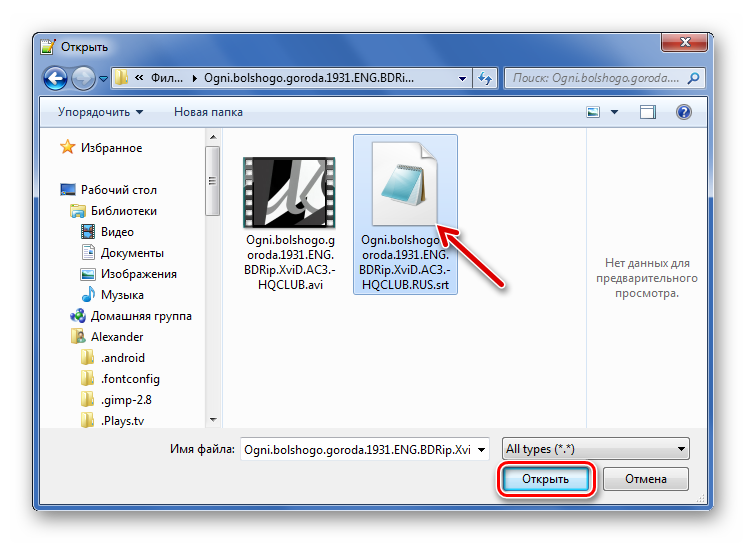

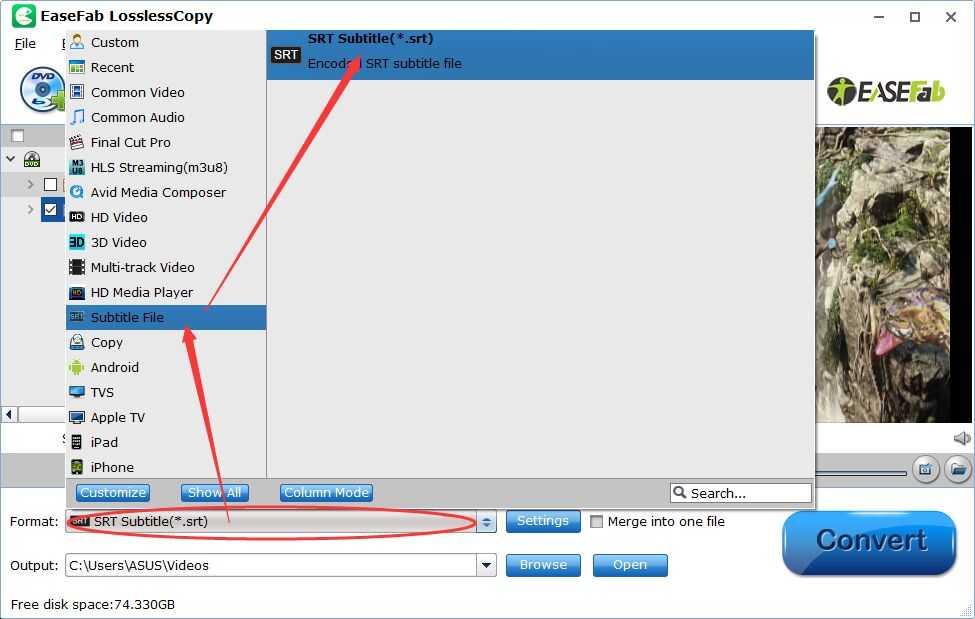 2022 г.
2022 г.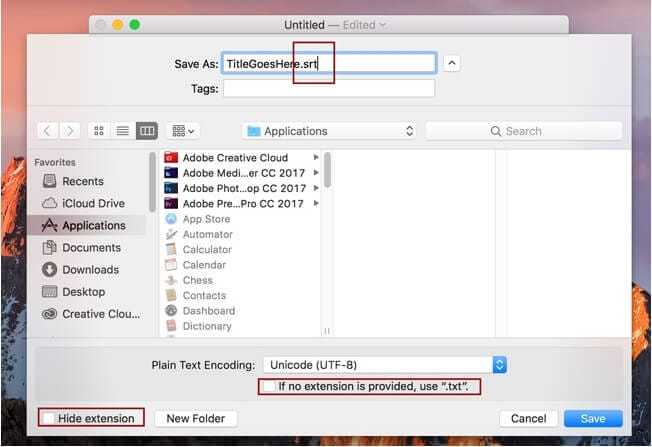
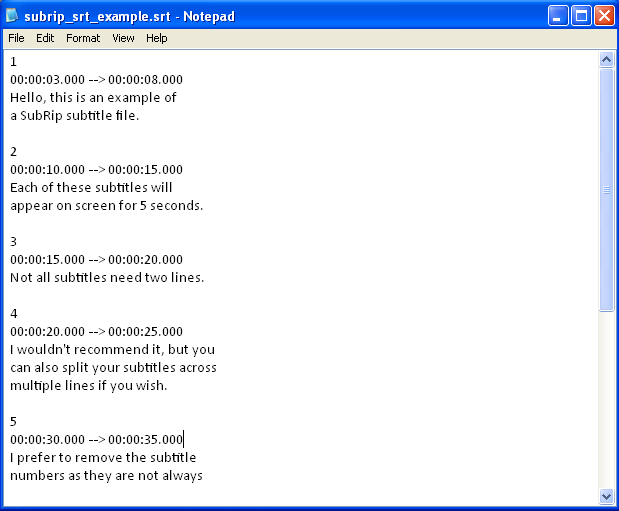
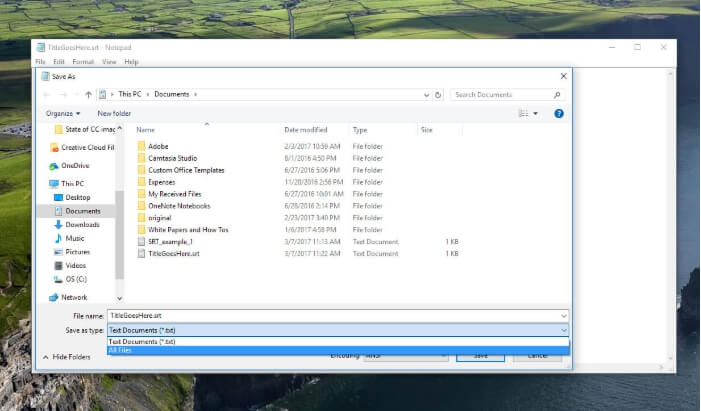

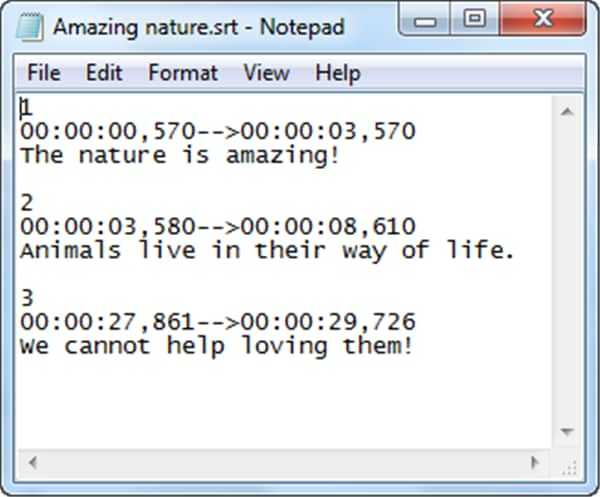 Измените имя так, чтобы оно было идентично вашему видеофайлу.
Измените имя так, чтобы оно было идентично вашему видеофайлу. Откроется файловый браузер.
Откроется файловый браузер. Откроется диалоговое окно «Подготовить этот пустой диск».
Откроется диалоговое окно «Подготовить этот пустой диск». Успешно записано…».
Успешно записано…».
